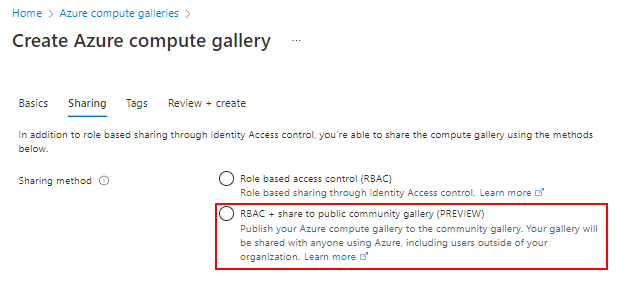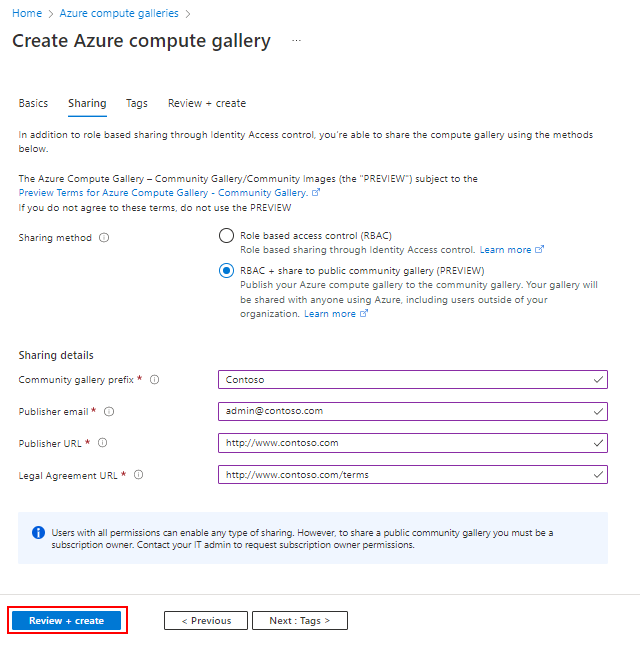Creare una raccolta per l'archiviazione e la condivisione delle risorse
Una raccolta di calcolo di Azure (in precedenza nota come Raccolta immagini condivise) semplifica la condivisione di risorse, ad esempio immagini e pacchetti dell'applicazione, nell'intera organizzazione.
La Raccolta di calcolo di Azure consente di condividere le immagini personalizzate delle macchine virtuali e i pacchetti delle applicazioni con altri all'interno dell'organizzazione, della propria area o tra aree e all'interno di un tenant. Scegliere cosa si intende condividere, le aree nelle quali si vuole renderle disponibili e i destinatari. È possibile creare più raccolte così da raggruppare in maniera logica le risorse.
La raccolta è una risorsa di primo livello che può essere condivisa in diversi modi:
| Condivisione con: | Persone | Gruppi | Entità servizio | Tutti gli utenti in una sottoscrizione specifica (o) tenant | Pubblicamente con tutti gli utenti di Azure |
|---|---|---|---|---|---|
| Condivisione del controllo degli accessi in base al ruolo | Sì | Sì | Sì | No | No |
| Controllo degli accessi in base al ruolo e raccolta condivisa diretta | Sì | Sì | Sì | Sì | No |
| Controllo degli accessi in base al ruolo e Raccolta della community | Sì | Sì | Sì | No | Sì |
Denominazione
I caratteri consentiti per il nome della raccolta sono lettere maiuscole (A-Z) e minuscole (a-z), cifre (0-9), punti (o punti) .e caratteri _di sottolineatura . Il nome della raccolta non può contenere trattini -. I nomi di raccolta devono essere univoci all'interno della sottoscrizione.
Creare una raccolta privata
- Accedere al portale di Azure.
- Digitare Raccolta di calcolo di Azure nella casella di ricerca e selezionare Raccolta di calcolo di Azure nei risultati.
- Nella pagina Raccolta di calcolo di Azure selezionare Aggiungi.
- Nella pagina Crea raccolta di calcolo di Azure selezionare la sottoscrizione corretta.
- In Gruppo di risorse selezionare un gruppo di risorse dall'elenco a discesa oppure selezionare Crea nuovo e digitare un nome per il nuovo gruppo di risorse.
- In Nome digitare un nome come nome della raccolta.
- Selezionare un'area dall'elenco a discesa.
- È possibile digitare una breve descrizione della raccolta, ad esempio Raccolta personale per test, quindi fare clic su Rivedi e crea.
- Al termine della convalida selezionare Crea.
- Una volta completata la distribuzione, selezionare Vai alla risorsa.
Creare una raccolta condivisa diretta
Importante
Raccolta di calcolo di Azure: la raccolta condivisa diretta è attualmente disponibile in ANTEPRIMA ed è soggetta alle Condizioni per l’anteprima per la Raccolta di calcolo di Azure.
Durante l'anteprima è necessario creare una nuova raccolta, con la proprietà sharingProfile.permissions impostata su Groups. Quando si usa l'interfaccia della riga di comando per creare una raccolta, usare il parametro --permissions groups. Non è possibile usare una raccolta esistente, la proprietà non può essere aggiornata.
Non è attualmente possibile creare un set di scalabilità di macchine virtuali flessibile da un'immagine condivisa da un altro tenant.
Per iniziare a condividere una raccolta condivisa diretta con una sottoscrizione o un tenant, vedere Condividere una raccolta con una sottoscrizione o un tenant.
Accedere al portale di Azure.
Digitare Raccolta di calcolo di Azure nella casella di ricerca e selezionare Raccolta di calcolo di Azure nei risultati.
Nella pagina Raccolta di calcolo di Azure selezionare Aggiungi.
Nella pagina Crea raccolta di calcolo di Azure selezionare la sottoscrizione corretta.
Completare tutti i dettagli nella pagina.
Nella parte inferiore della pagina selezionare Successivo: metodo condiviso.
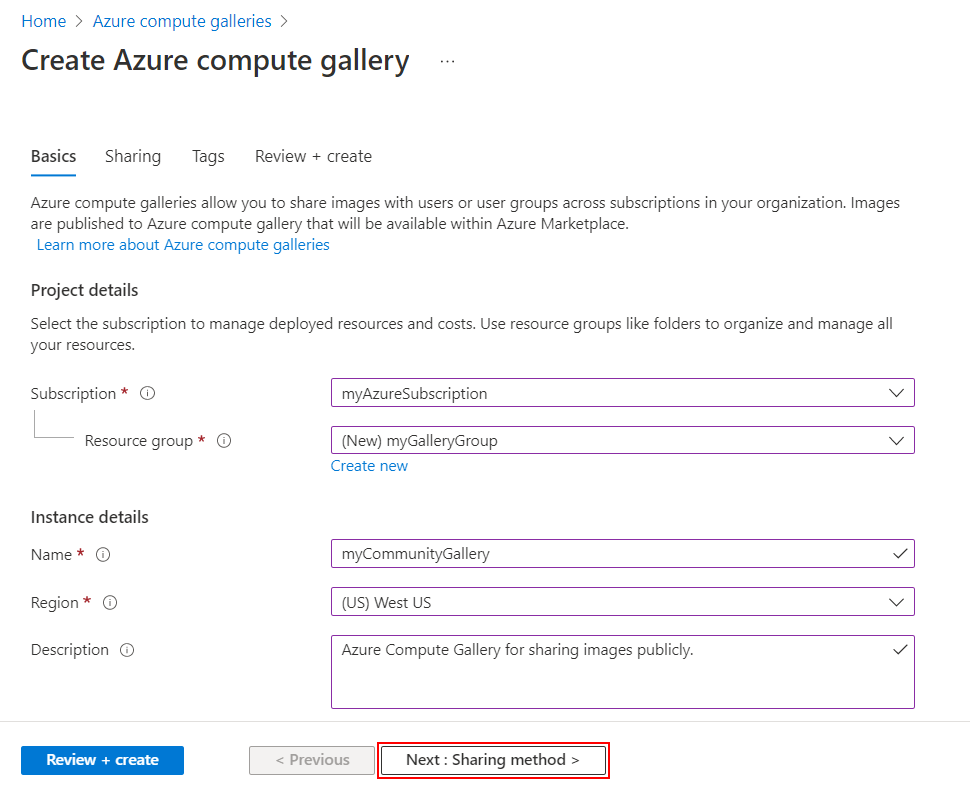
Nella scheda Condivisione selezionare Controllo degli accessi in base al ruolo e condivisione diretta.
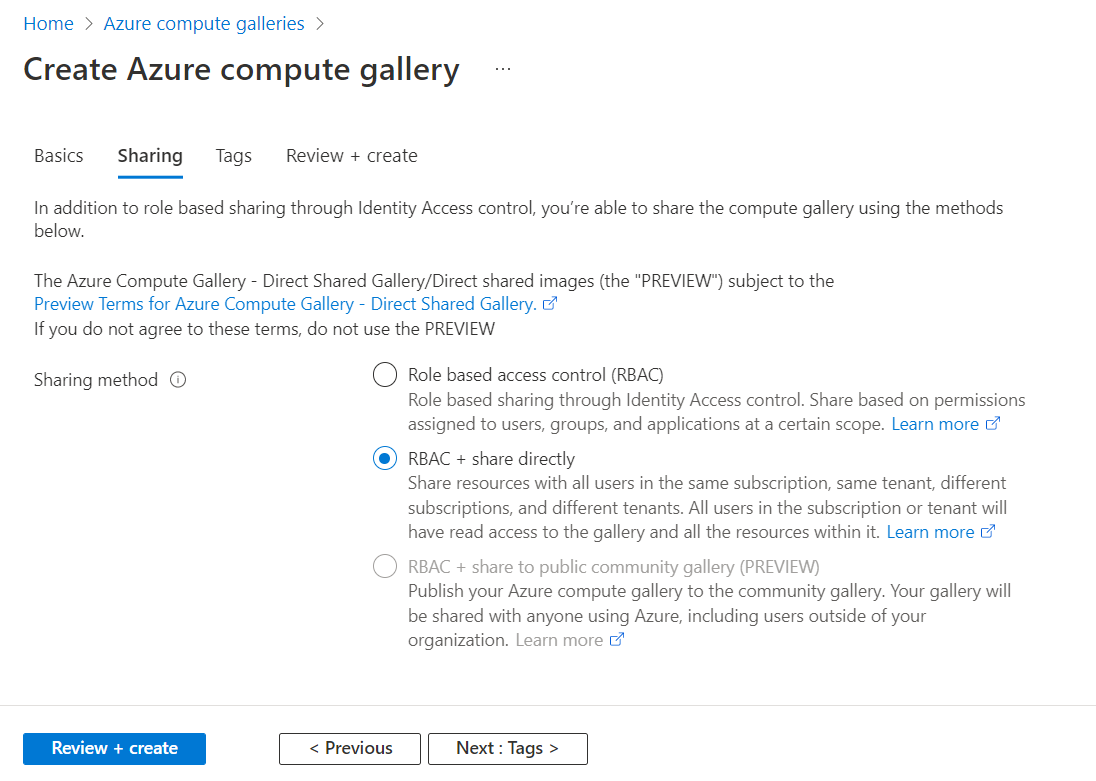
Al termine, selezionare Rivedi e crea.
Al termine della convalida selezionare Crea.
Una volta completata la distribuzione, selezionare Vai alla risorsa.
Per iniziare a condividere la raccolta con una sottoscrizione o un tenant, vedere Condividere una raccolta con una sottoscrizione o un tenant.
Creare una raccolta della community
Una raccolta della community viene condivisa pubblicamente con tutti. Per creare una raccolta della community, creare prima di tutto la raccolta, quindi abilitarla per la condivisione. Il nome dell'istanza pubblica della raccolta è il prefisso specificato, oltre a un GUID univoco. Assicurarsi di creare la raccolta, le definizioni di immagini e le versioni delle immagini nella stessa area per condividere pubblicamente la raccolta.
Quando si crea un'immagine da condividere con la community, è necessario fornire le informazioni di contatto. Queste informazioni vengono visualizzate pubblicamente, quindi prestare attenzione quando si forniscono:
- Prefisso raccolta community
- Indirizzo di posta elettronica del supporto dell'editore
- URL editore
- URL del contratto
Le informazioni ottenute dalle definizioni di immagine sono disponibili pubblicamente, ad esempio le informazioni fornite per Publisher, Offer e SKU.
Prerequisiti
Solo il proprietario di una sottoscrizione, un utente o un'entità servizio assegnata al Compute Gallery Sharing Admin ruolo a livello di sottoscrizione o raccolta, può consentire a una raccolta di passare pubblicamente alla community. Per assegnare un ruolo a un utente, a un gruppo, a un'entità servizio o a un'identità gestita, vedere Passaggi per assegnare un ruolo di Azure.
Il --public-name-prefix valore viene usato per creare un nome per la versione pubblica della raccolta. --public-name-prefix è la prima parte del nome pubblico e l'ultima parte sarà un GUID, creato dalla piattaforma, univoco per la raccolta.
location=westus
galleryName=contosoGallery
resourceGroup=myCGRG
publisherUri=https://www.contoso.com
publisherEmail=support@contoso.com
eulaLink=https://www.contoso.com/eula
prefix=ContosoImages
az group create --name $resourceGroup --location $location
az sig create \
--gallery-name $galleryName \
--permissions community \
--resource-group $resourceGroup \
--publisher-uri $publisherUri \
--publisher-email $publisherEmail \
--eula $eulaLink \
--public-name-prefix $prefix
L'output di questo comando fornisce il nome pubblico per la raccolta community nella sharingProfile sezione , in publicNames.
Per iniziare a condividere la raccolta a tutti gli utenti di Azure, vedere Condividere immagini con una raccolta della community.
Passaggi successivi
- Creare una definizione di immagine e una versione dell'immagine.
- Creare una macchina virtuale da un'immagine generalizzata o specializzata in una raccolta.
- Creare un'applicazione vm nella raccolta.